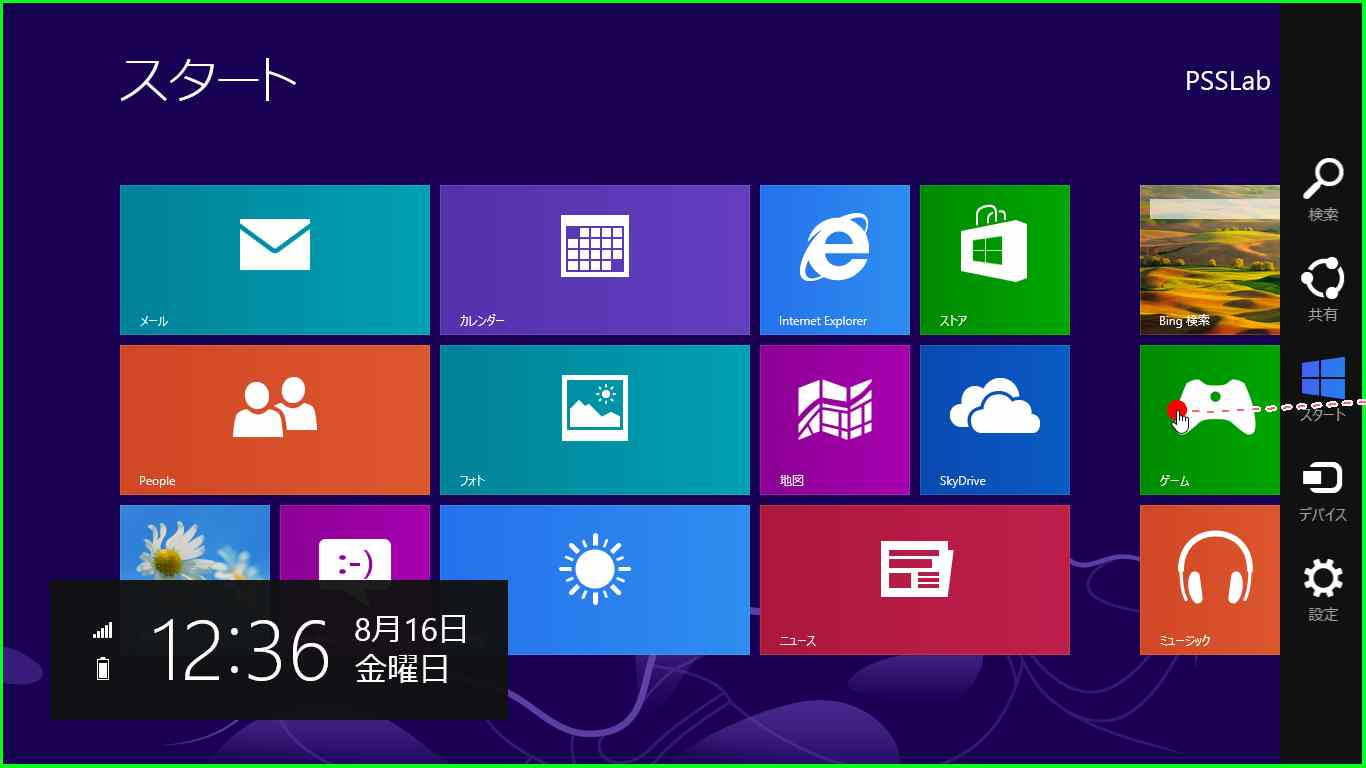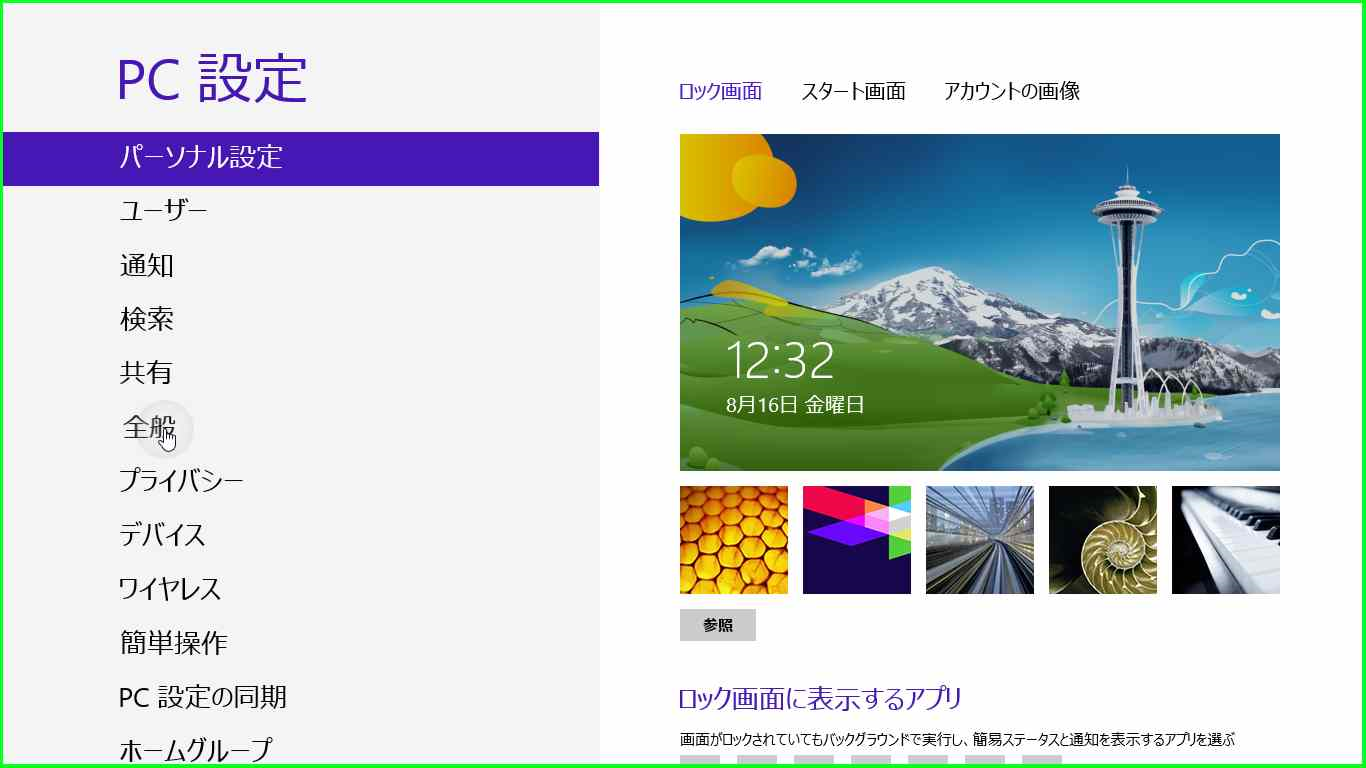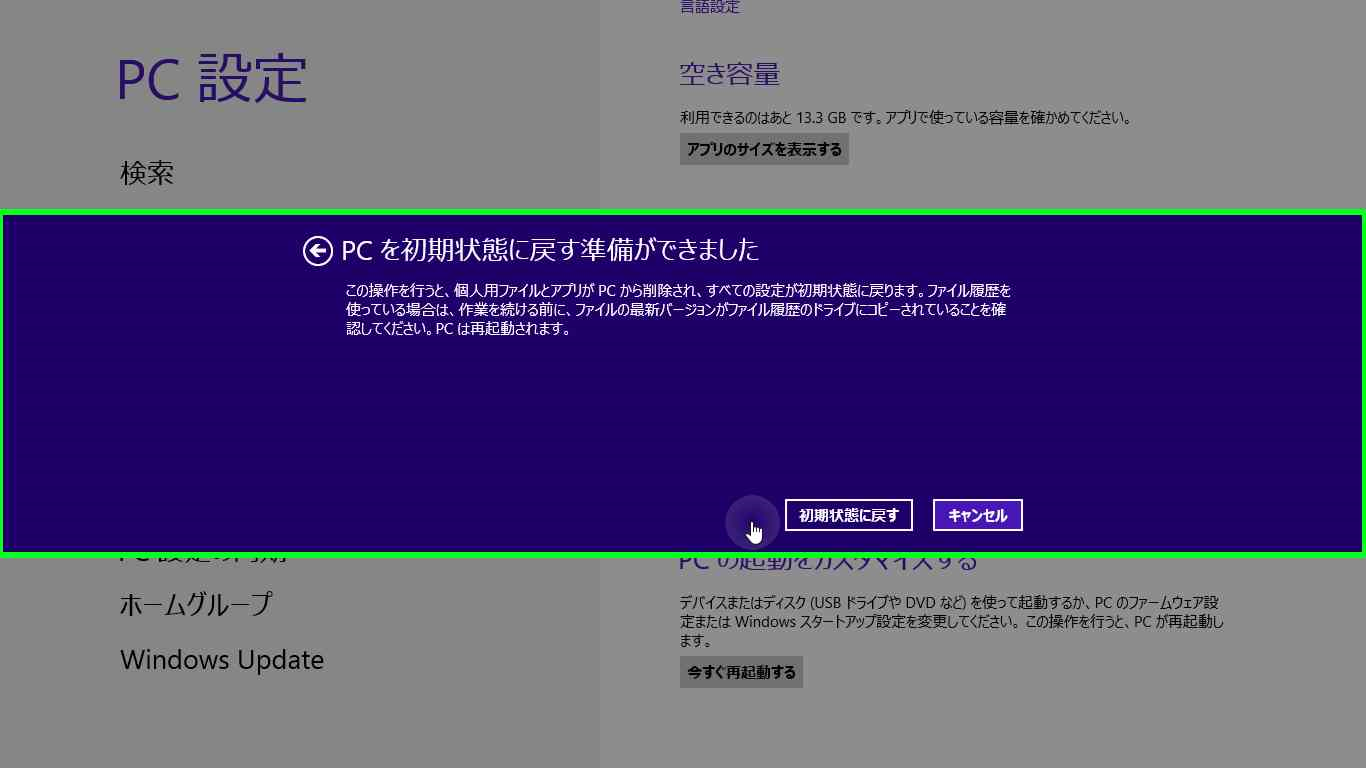Note
Access to this page requires authorization. You can try signing in or changing directories.
Access to this page requires authorization. You can try changing directories.
こんにちは。Windows プラットフォーム サポートの世古です。
日々のサポート業務の中で、お問い合わせを頂くリセット手順についてご紹介します。
今回はリセット手順を画面ピクチャ付きでご案内いたします。
1. スタート画面を開きます。
2. 画面の右端から内側へスワイプします。
3. 右下の [設定] をタップします。
4. 右下の [PC 設定の変更] をタップします。
5. 左ペインより [全般] をタップします。
6. 右ペインよりスクロール ダウンし画面下に移動します。
7. [すべてを削除して Windows を再インストールする] をタップします。
8. [次へ] ボタンをタップします。
9. [ドライブを完全にクリーンアップする] をタップします。
10. [初期状態に戻す] をタップし、リセットを開始します。
11. 再起動されその後 Surface ロゴが表示され、初期状態にしている旨のメッセージが出ますので、しばらく待ちます。
12. 初期化完了後は、再度 Surface のセットアップを実施します。
- 参考:起動からスタート画面まで
URL: https://blogs.msdn.com/b/microsoft_surface_blogs/archive/2014/01/31/10495774.aspx
リセット後に正しく Surface が起動し、タップ操作が問題なく動作することをご確認ください。
以上でリセットは完了です。
USB 回復ドライブを使用してリセットする方法も以下の URL で記載しておりますので併せてご参照くださいますと幸いです。
タイトル: USB 回復ドライブでリセットする(工場出荷状態に戻す)
URL: https://blogs.msdn.com/b/microsoft_surface_blogs/archive/2014/01/23/10492070.aspx